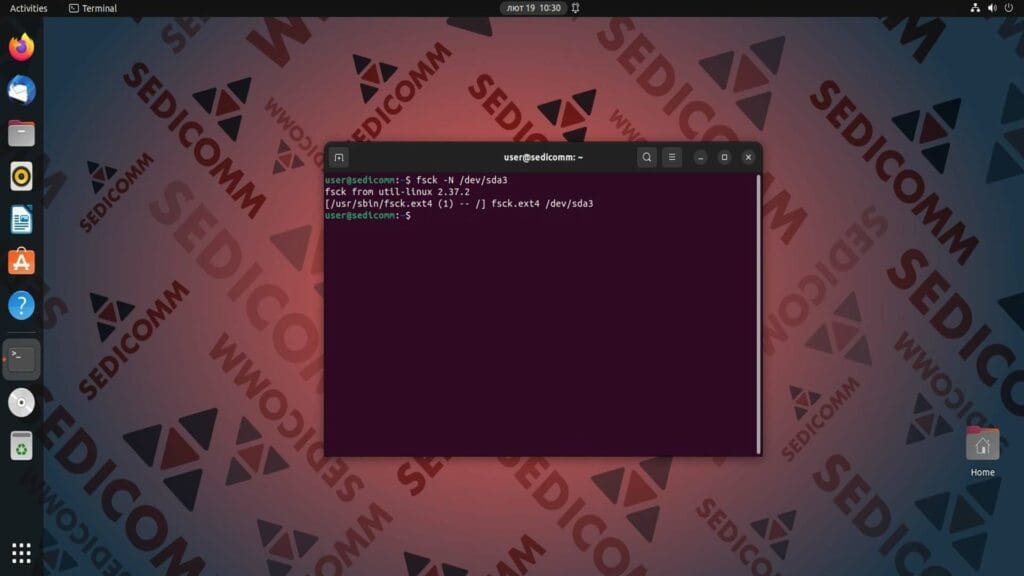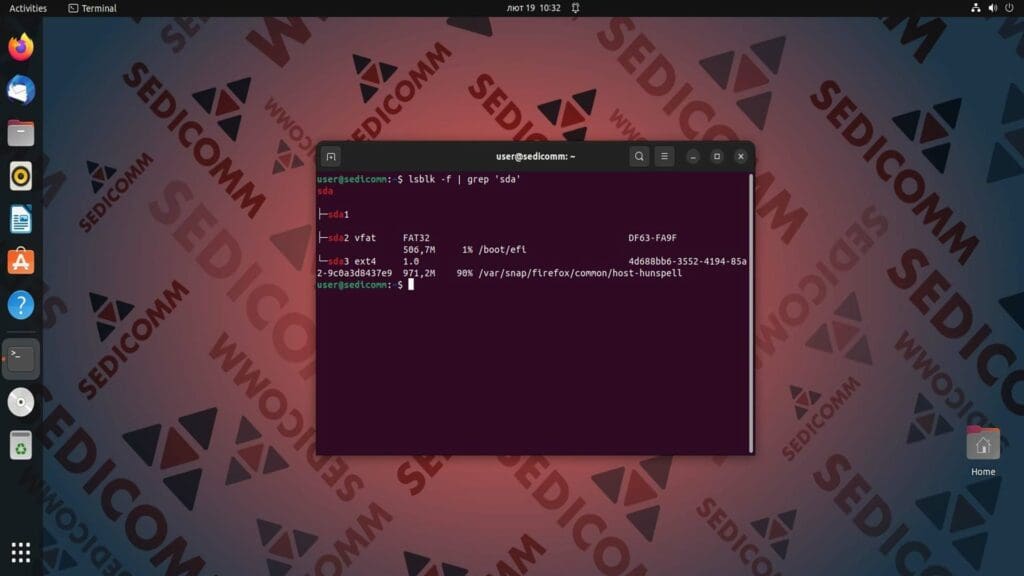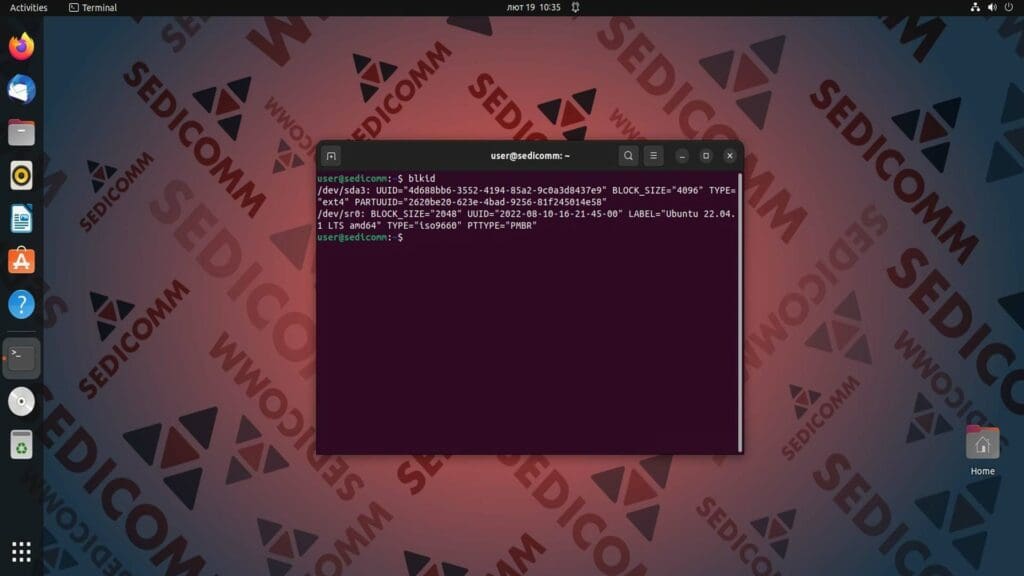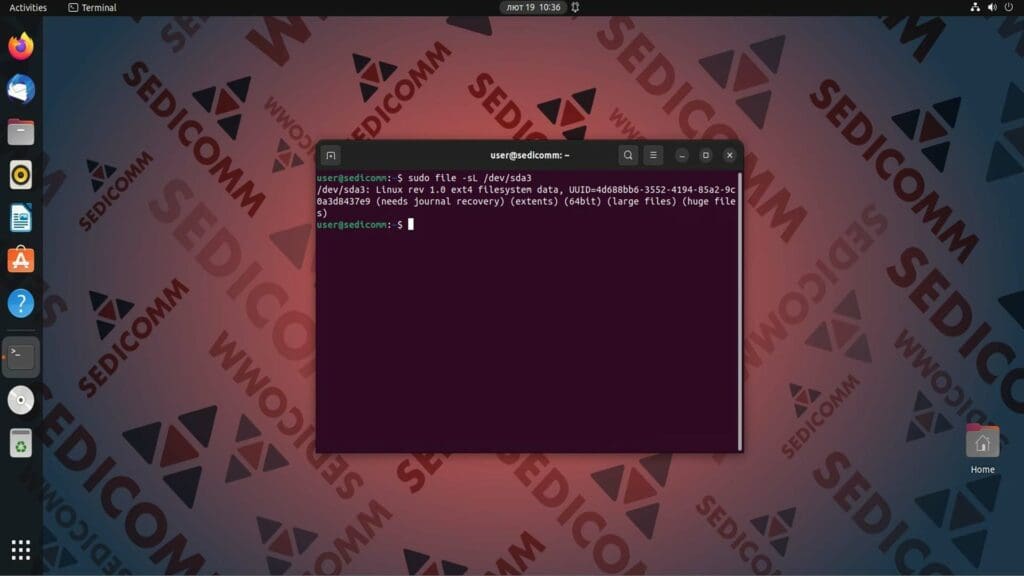Файловая система — это средство организации хранения файлов на носителе. По сути, это часть операционной системы, которая определяет права доступа к файлам, отвечает за их каталогизацию, распределение на диске, совместное использование файлов несколькими пользователями и процессами.
Существует несколько их типов файловых систем в ОС Linux. Основные из них:
- Ext2, Ext3, Ext4;
- JFS;
- NTFS;
- FAT.
Из этой статьи Вы узнаете, какие есть способы узнать тип файловой системы в дистрибутивах Linux.
Содержание:
- Используйте команду df
- Используйте команду fsck
- Выполните команду lsblk
- Выполните команду mount
- Используйте команду blkid
- Используйте команду file
- Откройте файл /etc/fstab
- Выводы
Используйте команду df
Команда df отвечает за создание отчетов об использовании пространства файловой системы. Чтобы включить в этот отчет тип файловой системы для определенного раздела диска — используйте опцию -T. Вы также можете добавить к предыдущей опции параметр -h, чтобы вывести на экран размер дисков в удобочитаемом формате. Например:
Или:
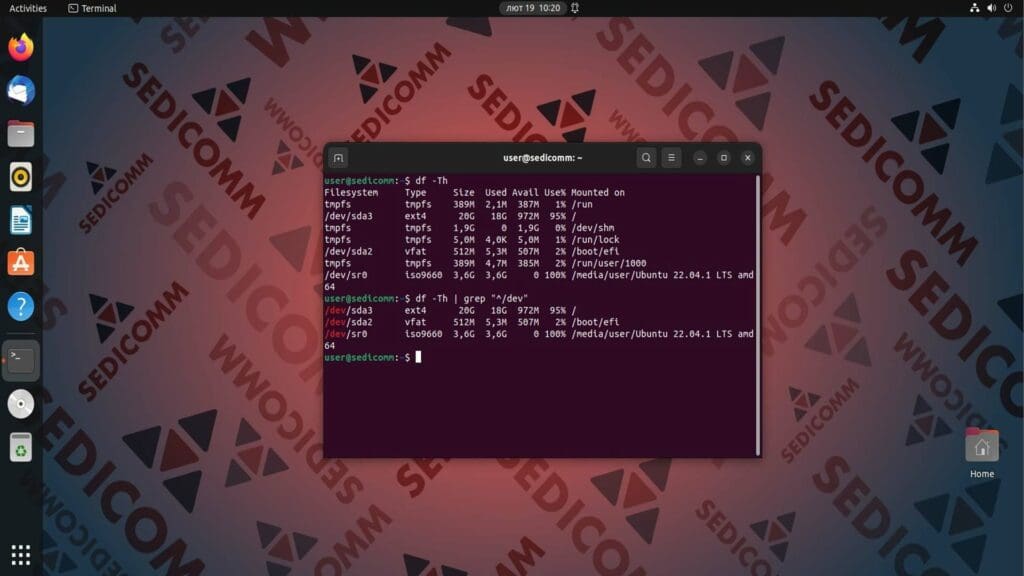
Читайте также: 12 полезных команд «df» для проверки дискового пространства в Linux.
Используйте команду fsck
Утилита fsck используется для проверки и восстановления файловой системы Linux. При необходимости она может выводить ее тип для указанного диска. Чтобы это сделать — выполните команду с опцией -N и указанием нужного раздела. Этот параметр отключит режим проверки и просто выведет данные о типе на экране:
Выполните команду lsblk
Команда lsblk выводит список информации обо всех доступных или указанных блочных устройствах. Она считывает файловую систему sysfs и базу данных udev для сбора информации. При использовании параметра -f, команда также отобразит тип файловой системы на разделах дисках:
Выполните команду mount
Команда mount используется для монтирования файловой системы. Поэтому она также может и распознать ее тип. При запуске без каких-либо аргументов она печатает информацию о дисковых разделах, как показано ниже:
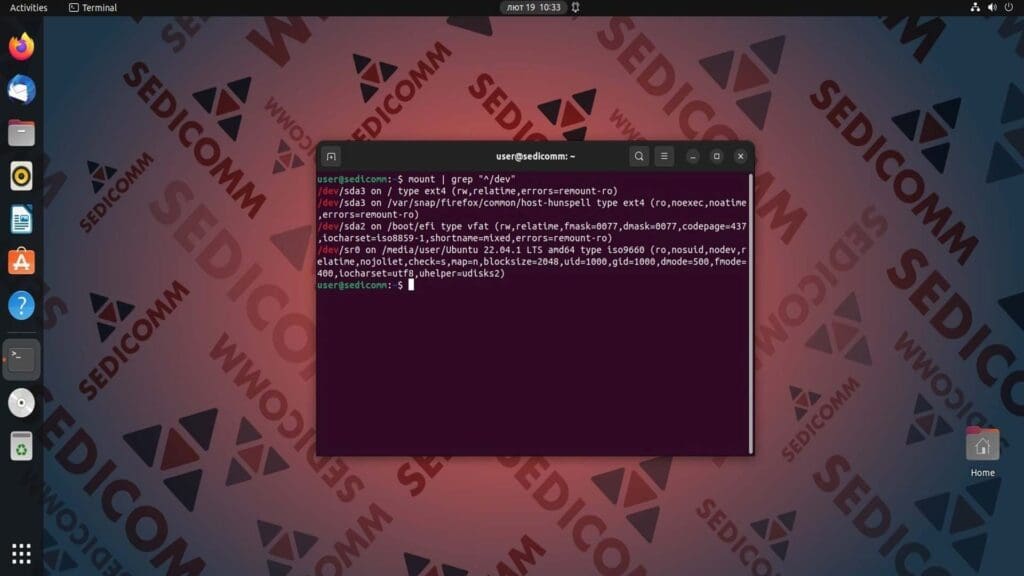
Читайте также: Лучшая файловая система — ZFS.
Используйте команду blkid
Утилита blkid нужна, чтобы находить и печатать атрибуты блочного устройства. Она также может определить тип файловой системы, которую использует блочное устройство. Для определения типа, нужно указать команду с разделом диска:
Используйте команду file
Утилита file по умолчанию определяет тип файла. Она проверяет каждый аргумент, пытаясь классифицировать его, используя различные тесты. Указание опций -s и -L позволяет использовать данную команду для определения типов файловой системы в разделах диска. Например:
Откройте файл /etc/fstab
Файл /etc/fstab содержит данные о файловых системах, которые Linux может монтировать. По умолчанию данный файл предназначен только для чтения (Read-Only). Обязанность системного администратора — следить за тем, чтобы в этом файле хранились корректные данные обо всех монтируемых устройствах. Посмотреть данные можно при помощи команды:

Читайте также: Как создать виртуальный том жесткого диска с помощью файла в Linux.
Выводы
Знать, какие типы файловых систем используются в Linux — очень важно для уверенного пользования ОС. Мы рассмотрели семь разных команд, которые помогут Вам определить тип файловой системы.
Спасибо за время, уделенное прочтению статьи!
Если возникли вопросы — задавайте их в комментариях.
Подписывайтесь на обновления нашего блога и оставайтесь в курсе новостей мира инфокоммуникаций!
Чтобы знать больше и выделяться знаниями среди толпы IT-шников, записывайтесь на курсы Cisco, курсы по кибербезопасности, полный курс по кибербезопасности, курсы DevNet / DevOps (программируемые системы) от Академии Cisco, курсы Linux от Linux Professional Institute на платформе SEDICOMM University (Университет СЭДИКОММ).
Курсы Cisco, Linux, кибербезопасность, DevOps / DevNet, Python с трудоустройством!
- Поможем стать экспертом по сетевой инженерии, кибербезопасности, программируемым сетям и системам и получить международные сертификаты Cisco, Linux LPI, Python Institute.
- Предлагаем проверенную программу с лучшими учебниками от экспертов из Cisco Networking Academy, Linux Professional Institute и Python Institute, помощь сертифицированных инструкторов и личного куратора.
- Поможем с трудоустройством и стартом карьеры в сфере IT — 100% наших выпускников трудоустраиваются.
- Проведем вечерние онлайн-лекции на нашей платформе.
- Согласуем с вами удобное время для практик.
- Если хотите индивидуальный график — обсудим и реализуем.
- Личный куратор будет на связи, чтобы ответить на вопросы, проконсультировать и мотивировать придерживаться сроков сдачи экзаменов.
- Всем, кто боится потерять мотивацию и не закончить обучение, предложим общение с профессиональным коучем.
- отредактировать или создать с нуля резюме;
- подготовиться к техническим интервью;
- подготовиться к конкурсу на понравившуюся вакансию;
- устроиться на работу в Cisco по специальной программе. Наши студенты, которые уже работают там: жмите на #НашиВCisco Вконтакте, #НашиВCisco Facebook.